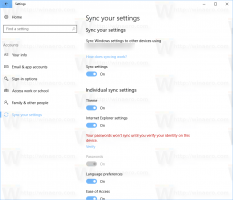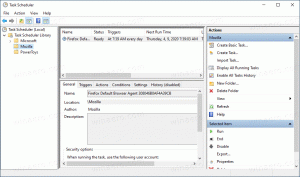A miniatűr előnézeti szegélyárnyék letiltása a Windows 10 rendszerben
Windows 10 rendszerben, amikor a miniatűr előnézeti funkciót használja a Fájlkezelőben, egy árnyék látható a bélyegkép körül. Megszabadulhat tőle, vagy testreszabhatja egy egyszerű beállításjegyzék-beállítással. Lássuk, hogyan lehet megcsinálni.
Hirdetés
 A Windows 10 rendszerben a File Explorer képes kis előnézeteket megjeleníteni a lemezmeghajtón tárolt kép- és videofájlokhoz. A File Explorer miniatűr előnézetei csak akkor láthatók, ha vannak nem letiltott és a fájl nézet közepes ikonokra, nagy ikonokra vagy extra nagy ikonokra van állítva. A bélyegképek megjelenítési folyamatának felgyorsítása érdekében a Windows a felhasználói profil könyvtárában rejtett gyorsítótárfájlt használ. A fájl gyorsítótárazásakor a File Explorer újra felhasználja a gyorsítótárban lévő bélyegképet, hogy azonnal megjelenítse azt. Így szabhatja testre a bélyegképek megjelenését.
A Windows 10 rendszerben a File Explorer képes kis előnézeteket megjeleníteni a lemezmeghajtón tárolt kép- és videofájlokhoz. A File Explorer miniatűr előnézetei csak akkor láthatók, ha vannak nem letiltott és a fájl nézet közepes ikonokra, nagy ikonokra vagy extra nagy ikonokra van állítva. A bélyegképek megjelenítési folyamatának felgyorsítása érdekében a Windows a felhasználói profil könyvtárában rejtett gyorsítótárfájlt használ. A fájl gyorsítótárazásakor a File Explorer újra felhasználja a gyorsítótárban lévő bélyegképet, hogy azonnal megjelenítse azt. Így szabhatja testre a bélyegképek megjelenését.A miniatűr előnézeti szegélyárnyékának letiltása a Windows 10 rendszerben, csináld a következőt.
- Nyissa meg a Rendszerleíróadatbázis-szerkesztőt (nézd meg hogyan).
- Keresse meg a következő rendszerleíró kulcsot:
HKEY_CLASSES_ROOT\SystemFileAssociations\image
Tipp: Megteheti egy kattintással elérheti a kívánt rendszerleíró kulcsot.

- A jobb oldalon módosítsa az új 32 bites duplaszó-értéket, a „Kezelés” nevet. Ha nem rendelkezik ezzel az értékkel, akkor egyszerűen hozza létre. Megjegyzés: Még akkor is, ha fut 64 bites Windows 10 verzió, akkor 32 bites duplaszó-értéktípust kell használnia.

-
A bélyegkép előnézeti szegélyárnyékának letiltása, állítsa a Kezelési érték adatot 0-ra.

- Indítsa újra az Explorert.
Íme egy példa az árnyék nélküli bélyegképekre. Előtt:

Után:

A „Kezelés” értéket is beállíthatja 3-ra. Ebben az esetben a miniatűrök videotekercs szegéllyel rendelkeznek. Így néz ki:


A 2-es érték az alapértelmezett megjelenést jelenti kis árnyékkal. A miniatűr előnézeti megjelenésének visszaállításához állítsa a „Kezelés” értéket 2-re, vagy egyszerűen törölje azokat.
Itt vannak használatra kész rendszerleíró fájlok, amelyek segítségével bélyegképekkel játszhat:
Töltse le a rendszerleíró fájlokat
A Registry fájlok tartalmaznak egy módosítást az árnyék letiltásához, egy módosítást a videotekercs engedélyezéséhez és egy visszavonási módosítást az alapértelmezett értékek visszaállításához.
Ezenkívül a Winaero Tweaker segítségével testreszabhatja az árnyékot.

Innen tudod letölteni:
Töltse le a Winaero Tweaker-t